Estilos de forma
Una vez creada la forma, podemos modificar su estilo (color, sombreado, relieve...). El estilo que hay disponible por defecto cambia en función del tema aplicado a la diapositiva.
Los iconos que nos permitirán hacerlo se encuentran en la pestaña Formato.

Y también en el grupo Dibujo, de la pestaña Inicio.

Desde luego lo más rápido es escoger uno de los estilos rápidos que se listan. Sin embargo, podemos personalizarlos a nuestro gusto desde las herramientas de Relleno de forma, Contorno de forma y Efectos de forma.
Estas tres herramientas despliegan un menú donde definir cada uno de los aspectos configurables de las formas. Ya los hemos ido viendo a lo largo del curso, así que no profundizaremos en ellos.



Sólo destacar que las formas de líneas y líneas con flecha se pueden modificar desde su Contorno de forma para que muestren una dirección distinta. Además, obviamente, este tipo de formas no permite la aplicación de un relleno.
Ejemplos de cambios de relleno, contorno y efectos sobre una misma figura:



A continuación, te mostrare un video para que puedas ver mas a detalle el como darle un estilo propio a una forma.
![]()
NOTA DE TAREA: Utilizando las formas en PowerPoint, y la modificación de puntos, realizaras los siguientes dibujos uno en cada diapositiva, y les colocaras el estilo que a ti te agrade. Las imágenes son las siguientes:


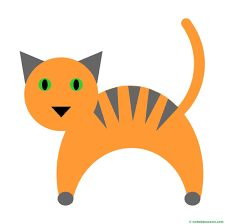
Recuerda que debes guardarlos dentro de una carpeta que tenga el nombre del tema visto en la USB, y esta carpeta a su vez debe estar dentro de una carpeta que se llame “BLOQUE 3 COMPUTACIÓN”
Cualquier duda me puedes contactar por correo Esta dirección de correo electrónico está siendo protegida contra los robots de spam. Necesita tener JavaScript habilitado para poder verlo.
¡¡¡Saludos…!!!
![]()



